
Configuration de l’E/S et du monitoring audio dans Impulse Response Utility
Vous devez configurer le périphérique d’entrée et de sortie audio avant de pouvoir utiliser Impulse Response Utility.
La sélection de l’entrée audio détermine le périphérique audio utilisé pour enregistrer les pistes audio. La sélection de la sortie audio détermine le périphérique audio utilisé pour contrôler le signal enregistré et lire le balayage sinusoïdal généré.
Après avoir enregistré des pistes de balayage sinusoïdal dans Impulse Response Utility, vous pouvez les contrôler via la sortie stéréo de votre choix. Les commandes du moniteur déterminent le canal et le niveau de ce dernier. Vous pouvez également désactiver le son de la section du moniteur.
Choix d’un périphérique d’entrée audio
Dans Impulse Response Utility, choisissez une interface audio dans le menu local Audio Input.

Choix d’un périphérique de sortie audio
Dans Impulse Response Utility, choisissez une interface audio dans le menu local Audio Output.
Remarque : la zone d’assignation d’entrées et de sorties matérielles contient également un menu local Sample Rate. Vous pouvez changer la fréquence d’échantillonnage de votre projet de réponse d’impulsion dans Impulse Response Utility. Toutefois, pour éviter les divergences de fréquences d’échantillonnage, vous ne pouvez pas modifier la fréquence d’échantillonnage après le premier enregistrement.
Définition des canaux de sortie de monitoring
Dans la zone du Monitor située dans la partie supérieure gauche d’Impulse Response Utility, choisissez, dans le menu local Channel, la paire de sortie stéréo que vous souhaitez utiliser pour le monitoring.
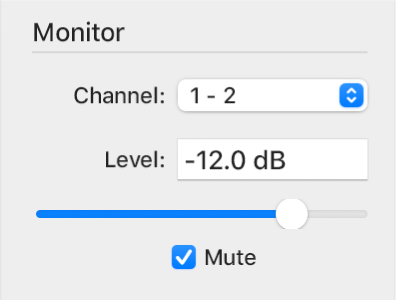
Ajustement du niveau de sortie du signal contrôlé
Dans la zone du Monitor située dans la partie supérieure gauche d’Impulse Response Utility, effectuez l’une des opérations suivantes :
Cliquez sur le champ Level, puis faites glisser le pointeur vers la gauche (ou le bas) pour réduire le volume ou vers la droite (ou le haut) pour l’augmenter.
Cliquez sur le champ Level, puis saisissez une valeur numérique pour le niveau du moniteur (toute valeur supérieure à 0 dB règle le niveau du moniteur sur 0 dB).
Faites glisser le curseur Level pour indiquer le niveau.
Important : pour éviter l’effet de Larsen pendant l’enregistrement, veillez à désactiver le son de la sortie du moniteur.
Coupure du son de la sortie du moniteur
SDans la zone du Monitor située dans la partie supérieure gauche d’Impulse Response Utility, cochez la case Mute ou appuyez sur la touche M.
Télécharger le guide :
Guide d’utilisation d’Utilitaire de réponse d’impulsion Livres